12 způsobů, jak opravit Epic Games Error Code II-E1003
Různé / / October 06, 2023
Epic Games nabízí tisíce titulů spolu s několika úžasnými nabídkami. I když je zapojení, není bez problémů, vzhledem k tomu, že se jedná o online platformu. Pokud na platformě vidíte Epic Games Error Code II-E1003 a zajímá vás, proč se vám to zobrazuje a jak to můžete opravit, tento článek je pro vás.

Epic Game Error Code II-E1003 označuje, že spouštěč nemůže nainstalovat herní soubory, které se pokouší stáhnout. Nezklamte však své naděje. Podívali jsme se na všechny běžné důvody a odpovídající řešení, abychom zajistili, že již nebudete čelit problému. Začněme pochopením důvodů tohoto problému.
1. Ujistěte se, že máte stabilní síť
Toto je jeden z největších důvodů, proč se v Epic Games zobrazuje chyba Install Failed Error Code II-E1003. Ujistěte se, že zkontrolujete rychlost internetu a přepínejte mezi připojeními, abyste zjistili, zda to pomáhá. Rychlosti internetu můžete zkontrolovat na níže uvedeném odkazu.
Zkontrolujte rychlost internetu
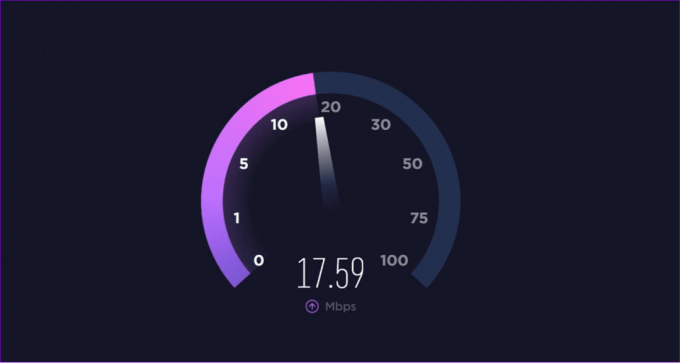
Pokud zjistíte, že je váš internet pomalý, vypněte a poté zapněte modem. Pokud to nepomohlo problém vyřešit, kontaktujte svého ISP (poskytovatele internetových služeb) nebo upgradujte plán. Pokud se stále potýkáte s problémy s rychlostí internetu, doporučujeme vám změnit ISP.
2. Vypněte bránu firewall a zabezpečení
I když jsou brány firewall a bezpečnostní software klíčové pro ochranu vašeho systému, někdy mohou zabránit instalaci her z Epic Games. Proto vám doporučujeme zkusit instalaci z Epic Games poté zakázání všech možností antiviru nebo brány firewall ve vašem systému. Jakmile hru nainstalujete, můžete je znovu zapnout.
3. Zkontrolujte problémy se serverem
Pokud nemůžete nainstalovat hry na Epic Games, zkontrolujte, zda Epic Games nefunguje. Zde jsou kroky:
Krok 1: Navštivte Down Detector a vyhledejte Epic Games Store > stiskněte Enter.
Zkontrolujte, zda Epic Games nefunguje

Krok 2: Odtud můžete vidět, zda Epic Games skončili nebo ne. Pokud se vyskytnou nějaké problémy, počkejte, dokud nebude problém vyřešen, nebo vyhledejte jiné herní obchody.
4. Zkontrolujte, zda je datum a čas správné
Pokud je nastavení systémového času a data nesprávné, ovlivní to jakýkoli online proces, jako je procházení nebo stahování. Nejlepším řešením je změnit datum a čas v systému. Uživatelé počítačů Mac si mohou prohlédnout našeho podrobného průvodce na změna data, času a oblasti na Macu. Připravili jsme také podrobný návod na změnu datum a čas v systému Windows Systém.
5. Změňte DNS ve vašem systému
Systém DNS (Domain Name System) umožňuje prohlížečům přístup k webovým stránkám a dalším internetovým službám. Pokud však dojde k nějakému problému s DNS, je lepší změnit DNS server ve vašem systému Windows. Pokud jde o Mac, zde jsou kroky:
Krok 1: Otevřete vyhledávání Spotlight (stiskněte Command + mezerník) > zadejte Nastavení systému, a stiskněte Return.

Krok 2: Na postranním panelu vyberte Síť.

Krok 3: Klikněte na Wi-Fi.

Krok 4: Vyberte možnost Podrobnosti vedle názvu připojení k síti Wi-Fi.
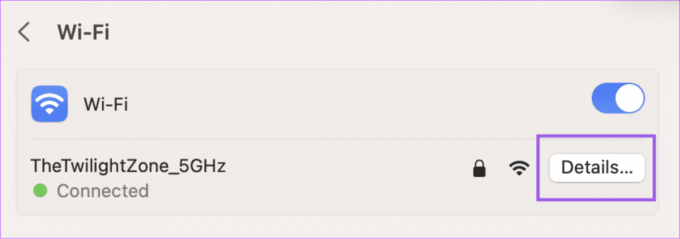
Krok 5: V okně Podrobnosti klikněte na postranním panelu na DNS.

Krok 6: Chcete-li přidat nový DNS, klikněte na ikonu Plus v části Servery DNS.

Krok 7: Přidejte DNS podle svého výběru a zkontrolujte, zda problém stále čelíte.
Můžete si vybrat mezi bezplatnými veřejnými poskytovateli služeb DNS, např Google, mračnanebo Quad9.
6. Spusťte Epic Games Launcher jako správce
Problémy s pády aplikací lze často vyřešit jejich spuštěním jako správce. Díky tomu bude systém považovat tuto konkrétní aplikaci za prioritu, přidělí zdroje k jejímu spuštění a zablokuje všechny soubory, které brání spuštění aplikace. Zde je návod, jak na to.
Krok 1: Klikněte pravým tlačítkem myši na ikonu Epic Games a vyberte „Spustit jako správce“.

Krok 2: Potvrďte kliknutím na Ano.

7. Ověřte soubory her
Epic Games Error Code II-E1003 se také může zobrazit kvůli neověřeným herním souborům. Tento problém můžete vyřešit jejich ověřením. Zde jsou kroky:
Krok 1: Otevřete Epic Games Launcher a zvolte Library.
Krok 2: Klikněte na tři tečky vedle hry a vyberte Spravovat.
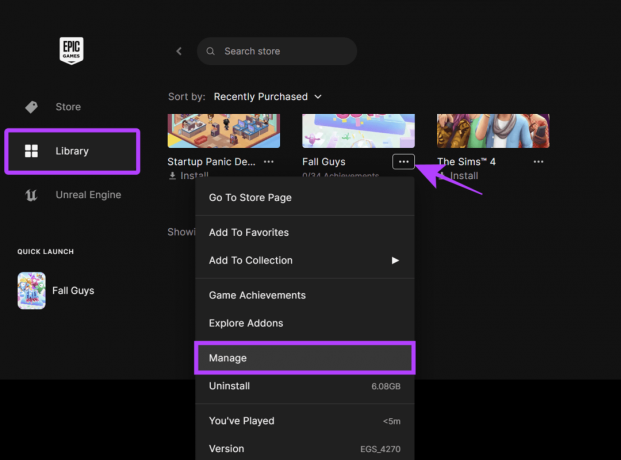
Krok 3: Nyní vyberte Ověřit vedle Ověřit soubory.

8. Vymažte mezipaměť Epic Games
Mezipaměť může pomoci při načítání aplikací a také s výkonem a odezvou. Pokud jsou však soubory poškozeny nebo nahromaděné v průběhu času, mohou nastat problémy. Můžete to opravit vymazáním mezipaměti Epic Games. Můžete to udělat takto:
Krok 1: Zavřete Epic Games a otevřete Správce úloh (Ctrl + Alt + Del).
Krok 2: Zkontrolujte, zda vidíte, že Epic Games je na seznamu. Pokud ano, vyberte aplikaci a zvolte Ukončit úlohu.

Krok 3: Nyní otevřete Spustit (Win + R).
Krok 4: Zadejte nebo vložte následující %localappdata% a stiskněte Enter.

Krok 5: Vyberte složku EpicGamesLauncher.
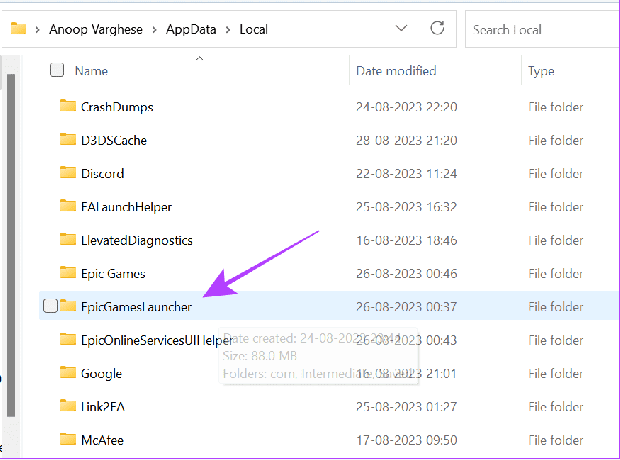
Krok 6: Otevřít Uloženo.

Krok 7: Nyní otevřete složku webové mezipaměti.

Krok 8: Vymažte všechny soubory ve složce.

9. Změnit region stahování Epic Games
Změna umístění instalace může pomoci předejít hlášení Install Failed Error Code II-E1003, protože chyba může být způsobena tím, že předchozí úložiště je plné nebo poškozené.
Krok 1: Otevřete Epic Games Launcher a zvolte Library.
Krok 2: Vyberte Instalovat pod hrou, u které chcete změnit umístění stahování.

Krok 3: Vyberte Prohlížeč a vyberte, kam chcete stáhnout.
Krok 4: Jakmile provedete potřebné změny, klikněte na Instalovat.

Nyní bude hra nainstalována do nového umístění.
10. Odinstalujte podezřelé nebo nedávno nainstalované aplikace
Kromě oficiálního obchodu App Store nám Windows a macOS umožňují instalovat aplikace z různých zdrojů. I když poskytuje více svobody, náš systém je také náchylný k útokům ze škodlivých aplikací. Pokud po instalaci jakékoli konkrétní aplikace uvidíte Epic Games Error Code II-E1003, doporučujeme vám ji odinstalovat.
Už máme průvodce jak odinstalovat aplikaci na macOS. Pokud jde o Windows, můžete postupovat podle následujících kroků:
Krok 1: Otevřete Nastavení (Win + I) a vyberte Aplikace.
Krok 2: Vyberte Nainstalované aplikace.

Krok 3: Vyberte tři tečky vedle aplikace a zvolte Odinstalovat.
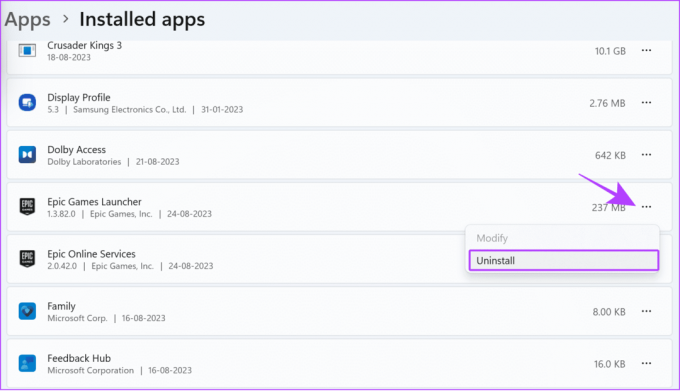
Krok 4: Potvrďte volbu Odinstalovat.

V závislosti na aplikaci možná budete muset projít vyhrazeným oknem, abyste zmínili důvody odinstalace nebo potvrdili své rozhodnutí.
11. Přeinstalujte Epic Games Launcher
Odinstalace a přeinstalace spouštěče může pomoci odstranit všechny problémy. Zde je návod, jak odinstalovat Epic Games Launcher ve Windows:
Krok 1: Otevřete Nastavení > vyberte Aplikace a vyberte Nainstalované aplikace.

Krok 2: Vyberte tři tečky vedle Epic Games Launcher a zvolte Odinstalovat.

Krok 3: Vyberte Odinstalovat pro potvrzení.
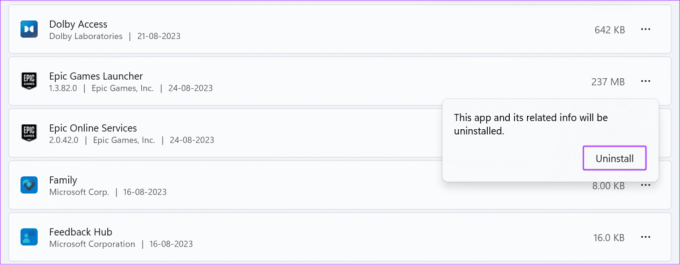
Krok 4: Dále si stáhněte launcher z odkazu níže.
Stáhněte si Epic Games Launcher
Jakmile si aplikaci stáhnete, dvakrát klikněte na soubor > udělte potřebná oprávnění k instalaci Epic Games Launcher do vašeho systému.
12. Obnovte nastavení sítě
Jak již bylo zmíněno, problémy se sítí mohou ve vašem systému způsobit problém Epic Games Error Code II-E1003. To lze vyřešit změnou připojení nebo restartováním modemu. Pokud to však nepomůže, zkuste resetovat nastavení sítě. Už máme a průvodce pro Mac. Pokud jde o Windows, postupujte podle následujících kroků:
Krok 1: Otevřete Nastavení > na postranním panelu vyberte „Síť a internet“.
Krok 2: Vyberte možnost Pokročilá nastavení sítě.

Krok 3: Vyberte možnost Obnovení sítě.

Krok 4: Potvrďte stisknutím tlačítka Resetovat nyní.

Krok 5: Zvolte Ano pro potvrzení.

Časté otázky o Epic Games
I když hru můžete nainstalovat na jakýkoli SSD nebo HDD, je nejlepší ji nainstalovat na SSD, pokud chcete, aby se hra načítala rychleji.
Ano. Přeinstalování Epic Games Launcher neodstraní hry ve vaší knihovně. Smaže však herní soubory a veškerý offline pokrok, kterého jste ve hře dosáhli, uložené ve vašem systému.
Game On
Vidět Epic Games Error Code II-E1003 při instalaci hry je frustrující. Naštěstí vám opravy uvedené v příručce pomohou problém vyřešit. Pokud však stále čelíte nějakým problémům, doporučujeme kontaktování podpory Epic Games k vyřešení problému.

Napsáno
Anoop je autor obsahu s více než 3 lety zkušeností. V GT pokrývá Android, Windows a také ekosystém Apple. Jeho práce byly uvedeny v mnoha publikacích včetně iGeeksBlog, TechPP a 91 mobiles. Když zrovna nepíše, může být viděn na Twitteru, kde sdílí nejnovější aktualizace z oblasti techniky, vědy a mnoha dalších.



